PC画面をスマホに共有できるアプリ「SteamLink」の使い方をまとめました。

PC画面をスマホに投影するアプリで、SteamDeckの代わりの役割は果たせそう。Steamだけでなく、PC自体の操作も可能になるため使い方によっては便利かも?
SteamLink DL方法
1.アプリストアからDL(AppStore、GoogleStoreともに無料で配信)
2.アプリに権限を付与

3.SteamLinkを起動し、PCと接続(BlueTooth接続)
※PCはSteamを開いておく
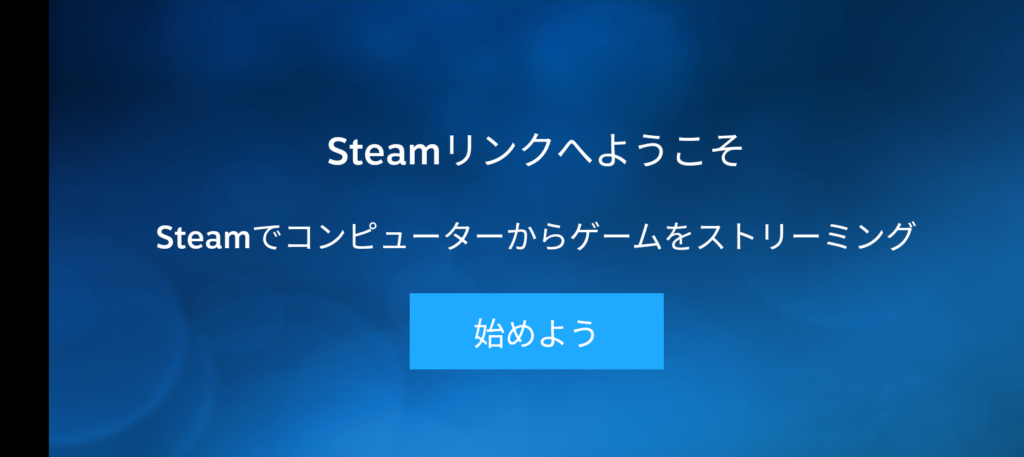
4.アプリにペアリング用の4桁パスコードが表示されるため、Steamで入力
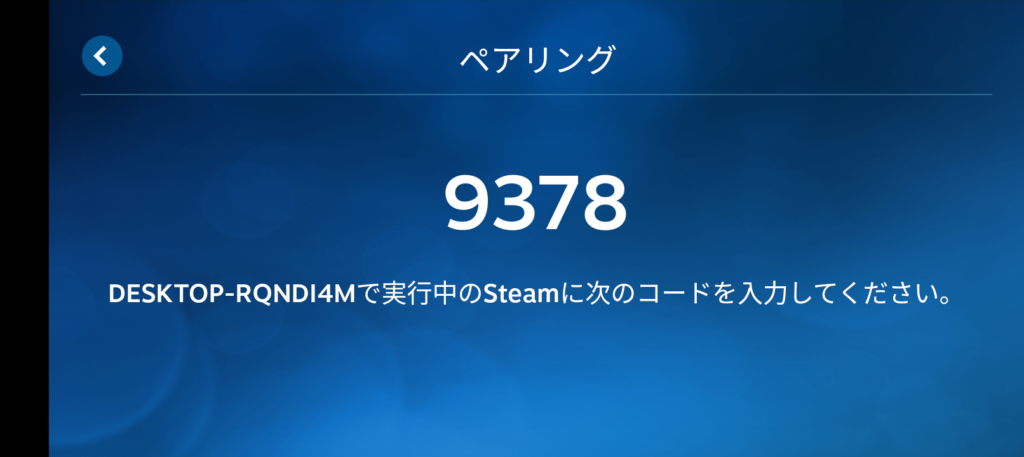
5.接続が完了し、プレイ開始を押すことでスマホからSteamを動かすことが出来る
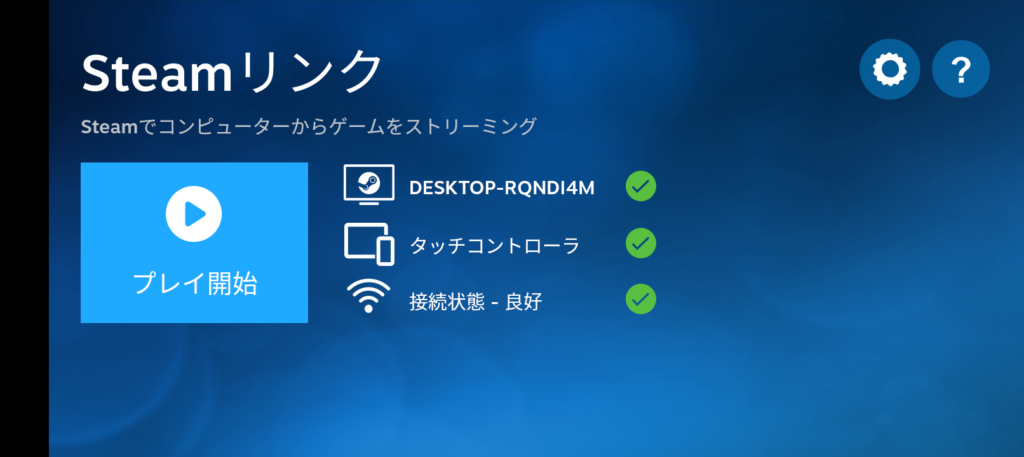
詳しい使い方はこちらを参照してください

Steamの起動方法
SteamLinkからSteamを起動するとビッグピクチャーモードになる。
画面中央のSteamのロゴをタップすることで様々な操作が行える。
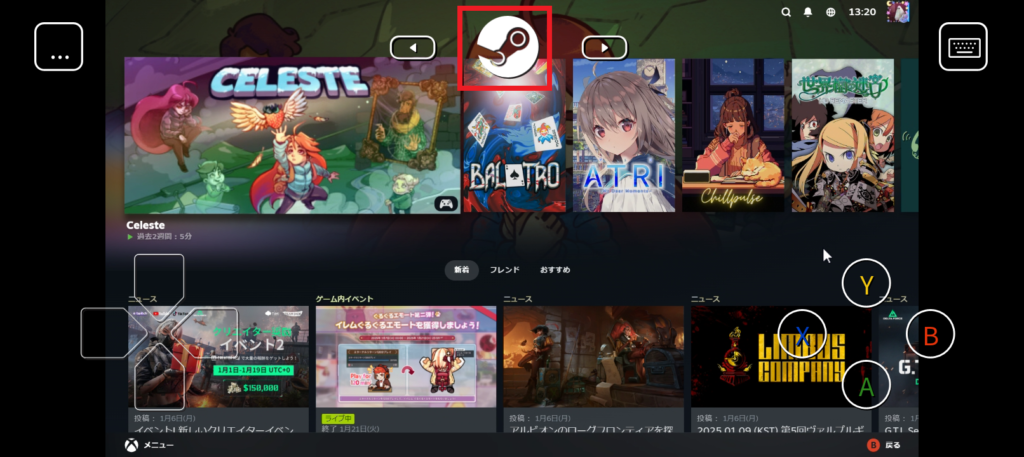
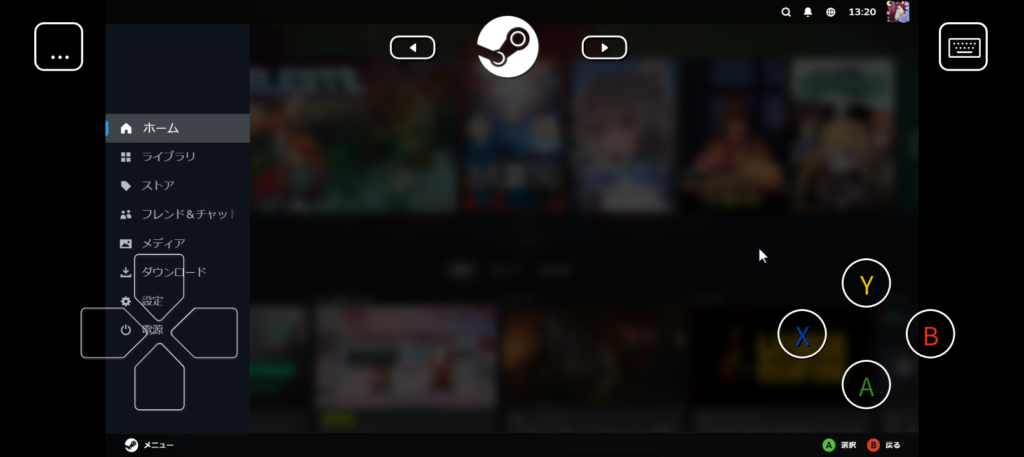
左下の仮想十字キーで操作が可能で、ライブラリ表示など様々なことが出来る。
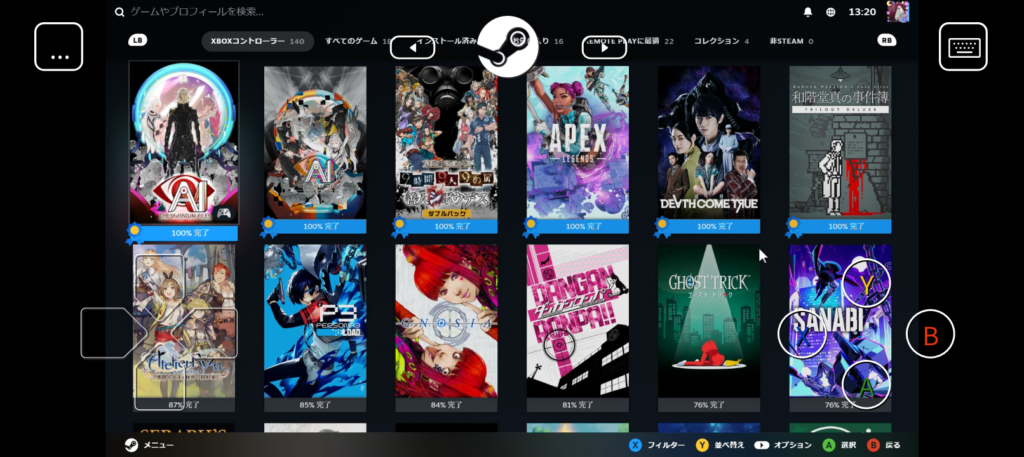
ライブラリからゲームを選択することで好きなゲームを起動可能。
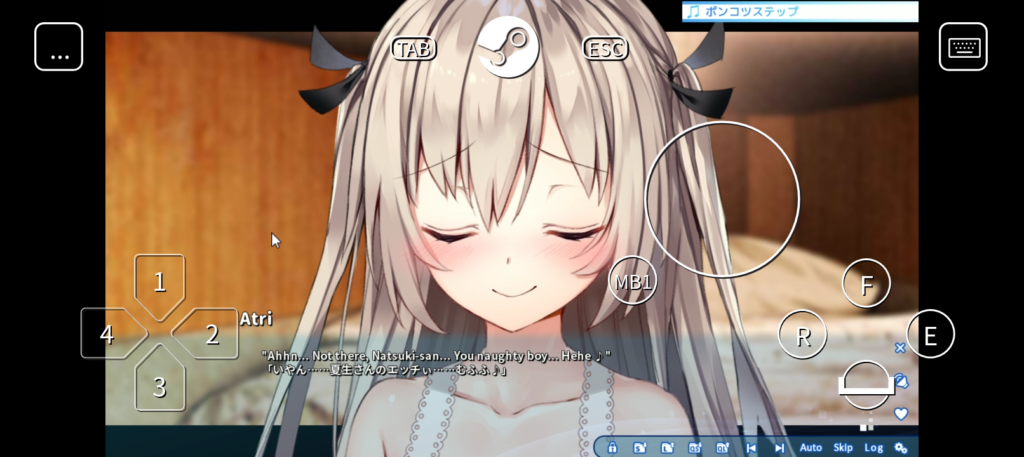


ATRI、Balatro、CELESTEとジャンルの違う3種類のゲームを軽くプレイしてみた。特に遅延を感じることもなく快適にプレイできた。
仮想コントローラーも事前に設定されたものが表示され設定に手間取ることもない。細かい位置調整やボタンの追加にも対応しているため、遊べないゲームはないだろう。
ゲームを終了する際は、左上の3点ボタンをタップ。
設定画面から電源マークを押して、ストリーミング停止・ゲームを停止を押すことで終了できる。

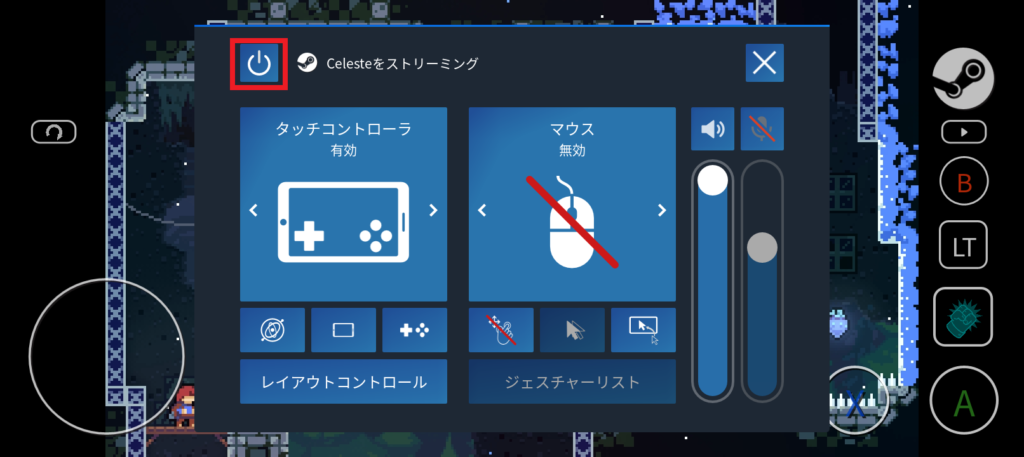
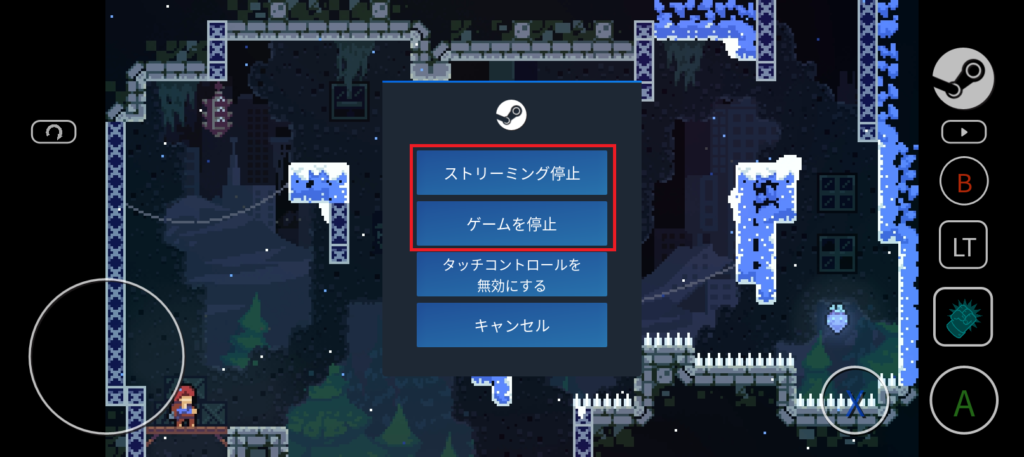
SteamLink 他の使い道
このアプリはPC画面を転送しているため、ゲームプレイ以外にも利用可能。
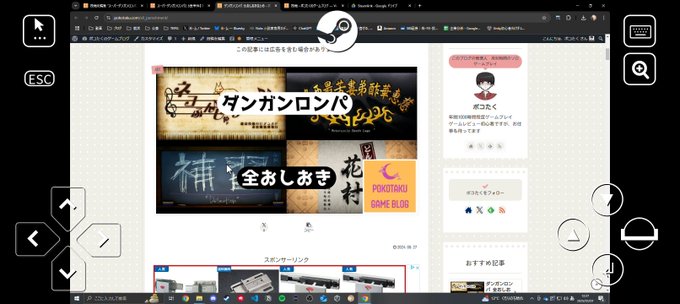
ネットサーフィンはもちろん、スマホの画面から遠隔でPCソフトを起動させることもできる。ただ、画面が小さく指で操作しないといけないため、操作性は悪い。スマホにもあるアプリをわざわざSteamLinkを通してPCから動かす必要はないだろう。
また、PC画面を転送している都合上PCから流れるすべての音声もスマホに転送される。そのため、アニメを大画面で流しながらBalatroをちまちまプレイするみたいな使い方はできない。
Bluetooth接続のため、長距離での通信はできない。ソファで寝っ転がりながらゲームをプレイするのには良いのではないだろうか。












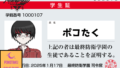
コメント